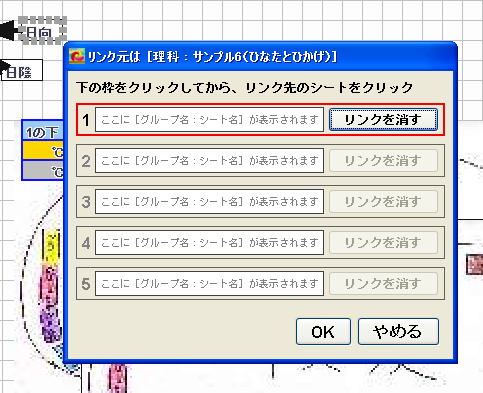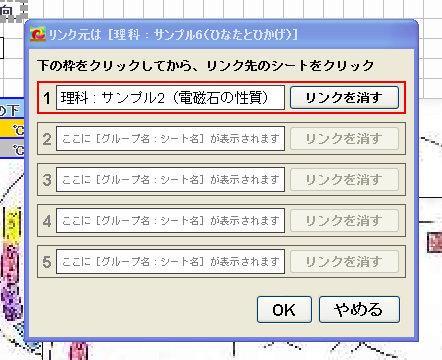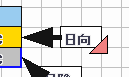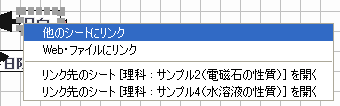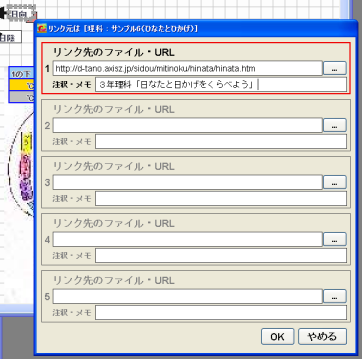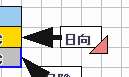| 1.オブジェクト(ラベル、グループ、リンキングワード)上で 右クリックするとポップアップメニューが現れます |
 |
2. 「他のシートにリンク」をクリックするとダイアログが表示されます。
- 「下の枠をクリックしてから、リンク先のシートをクリック」の下に、
そのシートが納められている「グループ名」と「そのシートの名前」を表示するための枠が5個、並んでいます。
- 最初は、1番上の枠が赤色になっています。クリックすると、その枠が赤色になります。
|
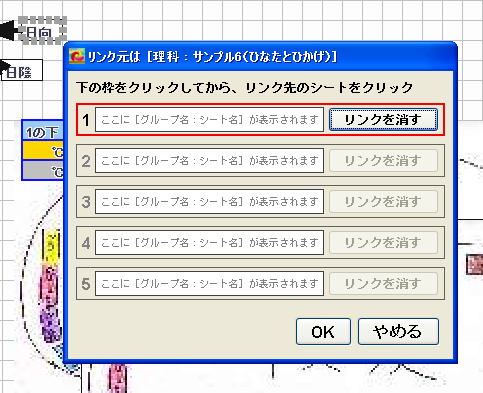 |
3.リンクしたいシート(リンク先のシート)をクリックすると、赤色になっている枠の中に、そのシートの「グループ名」と「シート名」が表示されます。
- リンク先のシートがまだ開かれていないときは、この時点で開いても構いません。
- すでにリンク先が表示されている枠に対して、上記の操作を行うと、リンクが上書きされます。
- 「リンクを消す」ボタンをクリックすると、リンクを消すことができます。
- 5個まで、リンクを設定できます。
|
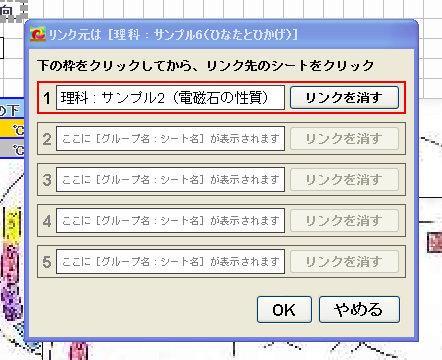 |
4. 「OK」をクリックするとリンクが張られ、シートに戻ります。
当該オブジェクトの右下に、印として、濃い桃色の三角形が表示されます
5. 「やめる」をクリックすると、リンク操作をキャンセルします。
|
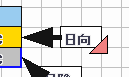 |
6. リンクが張られているオブジェクトを右クリックすると、ポップアップメニューに、「リンク先のシート [グループ名 : シート名]
を開く」という項目があります。
これをクリックすると、当該シートがまだ開かれていないときは、開かれた上で最前面に表示され、当該シートが既に開かれているときは、最前面に移動します。
|
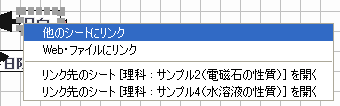 |